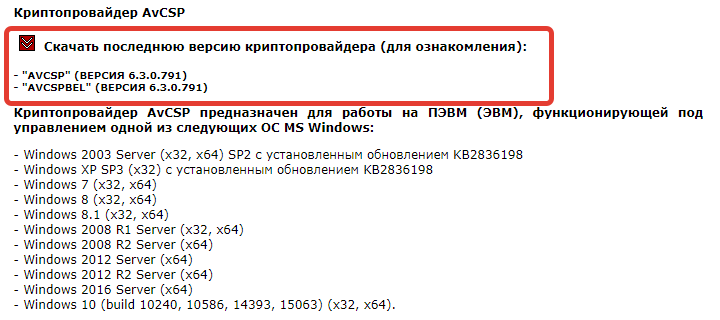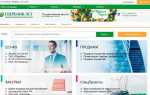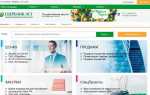Вход в личный кабинет на сайте МНС
Уже понятно, например, можно подать налоговую декларацию без мега-программы Edeclaration, через браузер!
Что необходимо?
Вход в личный кабинет налоговой не так то прост. В налоговой вообще простых решений нет, статья о том, как подать электронную декларацию не даст соврать. Поэтому внимательно ознакомьтесь с необходимыми требованиями чуть ниже и только при условии их соблюдения переходите непосредственно к инструкции.
- Зарегистрированное Юридическое лицо или ИП
- Электронная цифровая подпись (USB ключ)
- Компьютер с Windows XP, 7, 8, 8.1, 10
- Браузер Internet Explorer 9 или выше
Требования взяты с сайта налоговой.
Последние 2 пункта прекрасны: с одной стороны говорят о поддержке Windows XP, с другой говорят, что минимальная версия IE — 9. Компания Microsoft в недоумении от наших мега-программистов, поскольку последняя заявленная версия IE для XP — 8, девятку вы не установите — её попросту нет для этой ОС. Короче, если у вас Windows XP, скорее всего у вас ничего не получится
. Должно всё получиться, проверено на XP с IE8.
Видео по настройке личного кабинета
В видео рассматриваются следующие вопросы:
- Ошибка: «Не удается безопасно подключиться к этой странице»
- Проверка статуса Secure Boot
- Установка криптографического ПО
- Обновление СОС
- Настройка Internet Explorer
- Установка js-сценария с сайта налоговой
- Вход в личный кабинет
Вход в личный кабинет по ЭЦП
Для начала просто попробуйте зайти в личный кабинет, авось звёзды сошлись и вас сходу пустят:
- Подключаем ЭЦП к компьютеру
- Открываем Internet Explorer
- Вставляем ссылку:
https:
//portal.nalog.gov.by
/private_office - В окно ввода пароля — вводим пароль для вашей ЭЦП
- Поздравляю — вы в личном кабинете налоговой!
Так должно быть в идеале, но ведь у вас не так?
Отключаем Secure Boot
Не удается безопасно подключиться к этой страницеВозможно, на сайте используются устаревшие или ненадежные параметры безопасности протокола TLS. Если это будет повторяться, обратитесь к владельцу веб-сайта.Для параметров безопасности протокола TLS не установлены значения по умолчанию, что также могло стать причиной ошибки.
Попробуйте выполнить следующие действия.
- Вернуться к последней странице
- Пишем в строке msinfo32
- Нажимаем ОК
- Находим строку «Состояние безопасной загрузки»
- Если стоит «Откл.» — идём к следующему разделу — это решение не для вас
- Если «Вкл.» — забиваем в Яндекс или Гугл «отключить secure boot»
- Находите инструкцию для вашего конкретного компьютера или ноутбука
- Отключаете
- Проверяете
- Помогло — отписались в комментариях. Поможете многим людям
- Не помогло — вернули всё назад
В комментариях, кстати, многие и отписались — проблема была именно в этом.
Отключаем Антивирус
На всякий случай закройте Антивирус. Судя по комментариям Личный кабинет и Касперский — несовместимы.
Настройка входа в личный кабинет по ЭЦП
- Подключаем ЭЦП к компьютеру
- Срок действия сертификата — 2 года, если закончился — продлеваем ключ
- Открываем Internet Explorer
- Вавляем ссылку:
- Под адресной строкой или в самом низу экрана(зависит от версии браузера) видим сообщение о необходимости скачать и установить надстройку
- Кликаете по этому сообщению правой кнопкой мыши
- Выбираете «Запустить надстройку» или «Разрешить»
- Кликаем на зелёный кружок «Войти», затем на ссылку которую просят нажать
- Если выскочит окно о запуске элемента управления ActiveX выбираем «Выполнить»
- В сообщении о загрузке файла выбираем «Открыть»
- В сообщении о неизвестном издателе выбираем «Открыть» или «Запустить»
- Если получили такое сообщение — то идём к пункту 19
- Если такое:- то продолжаем…
- Открываем «Свойства обозревателя»:
- В браузере кликаем на «Сервис» — «Свойства обозревателя»
или
- + R — Inetcpl.cpl — ОК
- Переходим на вкладку безопасность
- Выбираем «Надёжные узлы», кликаем на кнопку «Узлы»
- Перезапускаем браузер, заходим на страницу входа
https:
//portal.nalog.gov.by
/private_office - Выбираем сертификат
- Вводим пароль
- Вы в личном кабинете
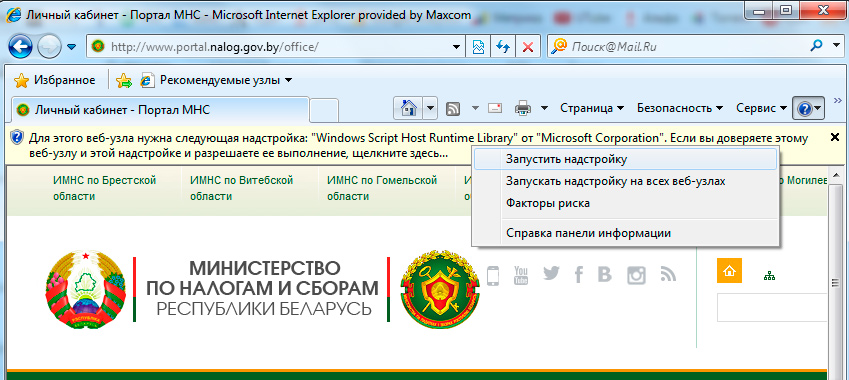 или
или
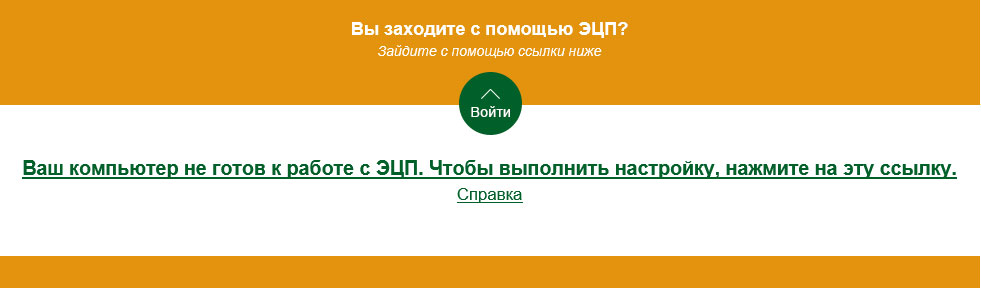
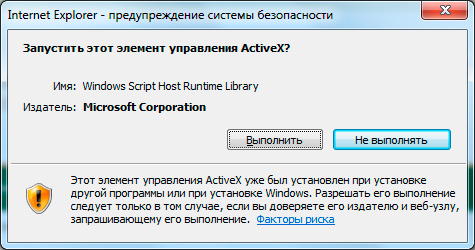
 или
или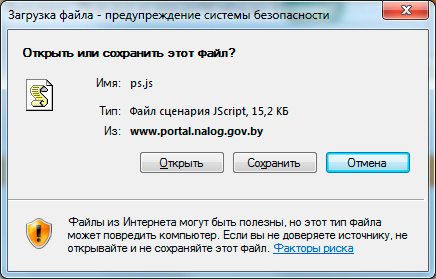
 или
или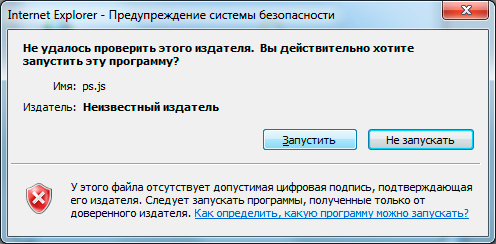
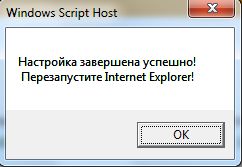
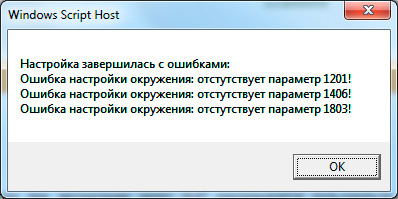
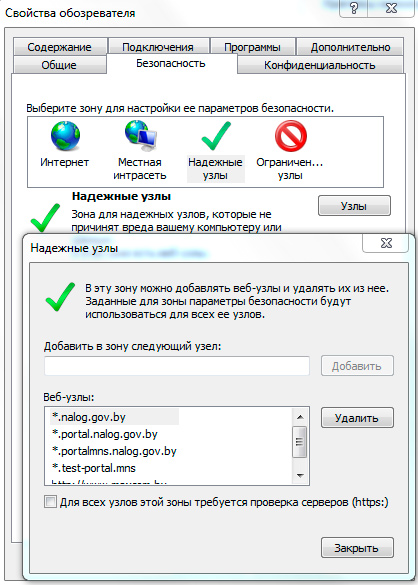
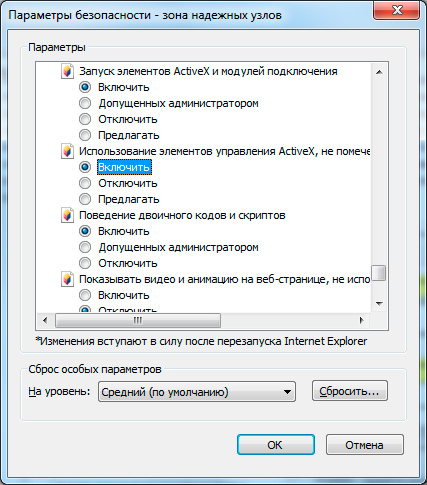
Всё равно не пускает?
Подобная ошибка возникает на компьютерах под управлением Windows 10.
- Соответственно качаем новую поддерживающую версию Авеста:
- Переустанавливаем Авест
- Перезапускаем браузер
- Переходим на страницу:
https:
//portal.nalog.gov.by
/private_office